在日常使用网络时,我们有时需要修改或清除路由器的IP地址,例如当设备冲突、网络故障或安全考虑时,TP-Link路由器作为常见品牌,其IP地址管理可能让一些用户困惑,本文将详细介绍如何删除或重置TP-Link路由器的IP地址,包括步骤、原因和注意事项,帮助您轻松维护家庭或办公室网络,这里的“删除”并非字面意义上的永久移除,而是指重置或更改IP配置,以解决网络问题。
为什么需要清除或修改TP-Link路由器的IP地址?
理解“删除IP地址”的含义很重要,在路由器上下文中,IP地址通常是固定的局域网地址(如192.168.1.1),用于管理设备,当您说“删除”时,可能指的是以下情况:
- IP地址冲突:如果多个设备使用相同IP,导致网络不稳定,需要重置路由器的IP分配。
- 安全原因:防止未经授权访问路由器设置,通过更改默认IP地址增强安全性。
- 网络重组:在扩展网络或更换ISP时,可能需要重新配置IP设置。
- 故障排除:如无法连接互联网,重置IP地址可以修复DHCP(动态主机配置协议)问题。
需要注意的是,路由器IP地址本身是设备身份的一部分,无法完全“删除”,但可以通过重置或重新配置来更改,这通常涉及修改LAN设置或恢复出厂设置。
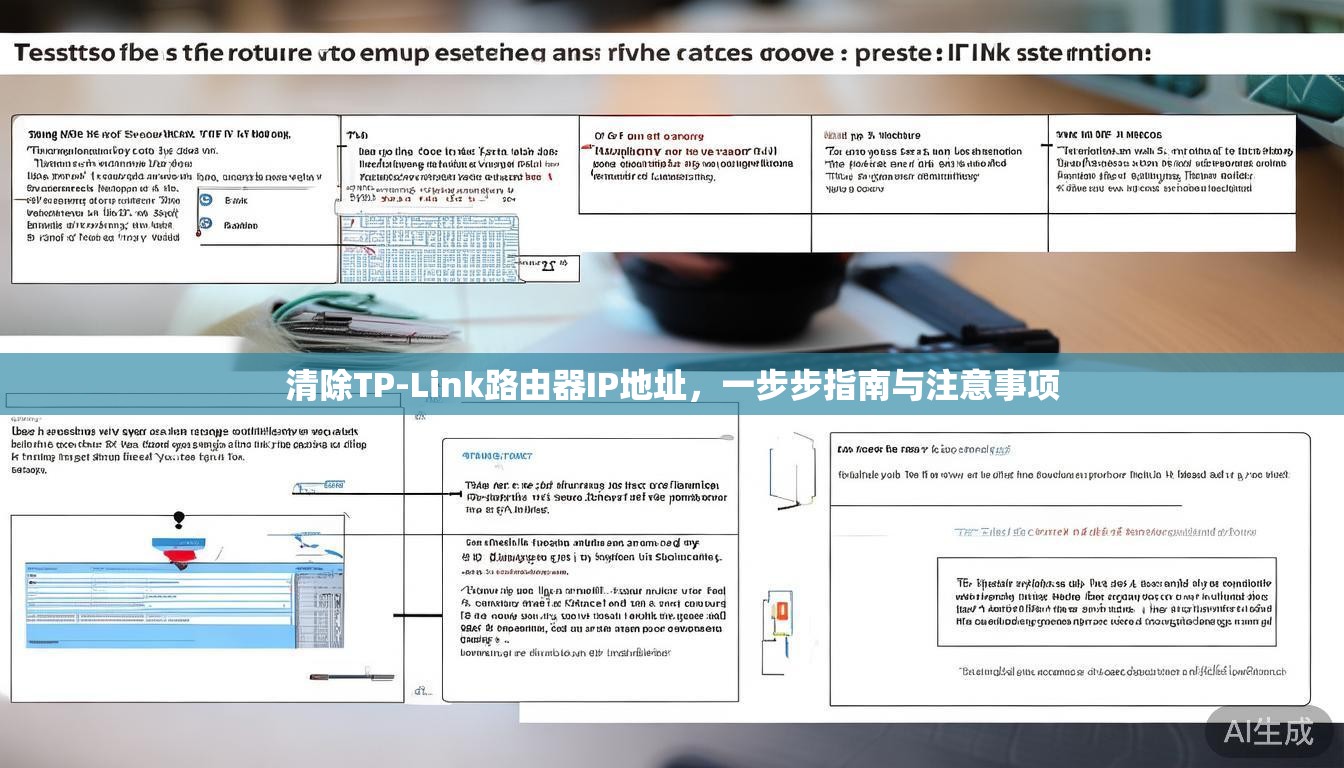
如何清除或重置TP-Link路由器的IP地址?
以下是两种常见方法:通过网页界面修改LAN IP,或通过硬件重置恢复默认设置,请确保在操作前备份重要设置,并准备好网络信息(如宽带账号和密码)。
通过网页界面修改LAN IP地址 这种方法适用于您还能访问路由器管理页面,且只想更改IP地址而不影响其他设置。
- 连接路由器:使用有线或无线方式连接到TP-Link路由器的网络,确保设备(如电脑或手机)已获取IP地址,通常通过DHCP自动分配。
- 登录管理界面:打开浏览器,输入默认IP地址(常见为192.168.1.1或192.168.0.1),然后输入管理员用户名和密码(默认通常是admin/admin),如果您修改过这些信息,请使用新凭据登录。
- 导航到LAN设置:在管理页面中,找到“网络”或“LAN”设置选项,这可能在“高级设置”或类似菜单下。
- 修改IP地址:在LAN设置中,您会看到“IP地址”字段,输入一个新的IP地址(从192.168.1.1改为192.168.2.1),这相当于“删除”旧IP并分配新IP,确保新地址在有效范围内,且不与网络其他设备冲突。
- 保存并重启:点击“保存”或“应用”按钮,路由器将自动重启,重启后,您需要使用新IP地址重新登录管理界面,旧IP地址已失效,设备将根据新设置重新获取IP。
此方法仅更改路由器的局域网IP,不会影响WAN(广域网)设置,如果您遇到无法登录的情况,可能是因为IP地址已被更改或忘记,这时可以尝试方法二。
通过硬件重置恢复出厂设置 如果无法访问管理界面,或想彻底“删除”所有配置(包括IP地址),恢复出厂设置是最有效的方式,这将清除所有自定义设置,包括IP地址、Wi-Fi密码和端口转发规则,并恢复默认IP(如192.168.1.1)。
- 定位重置按钮:在TP-Link路由器上找到一个标有“Reset”的小孔或按钮,通常位于设备背面。
- 执行重置:在路由器通电状态下,使用细针或回形针长按重置按钮约10秒钟,直到指示灯闪烁,这表明重置过程开始。
- 等待重启:路由器将自动重启并恢复默认设置,完成后,您可以使用默认IP地址和密码登录。
- 重新配置:登录后,重新设置网络参数,如WAN连接类型、Wi-Fi名称和密码,路由器的IP地址已“删除”并重置为出厂值。
这种方法简单但彻底,适用于解决复杂网络问题或准备转售设备,重置后所有连接设备可能需要重新连接。
注意事项与常见问题
- 备份设置:在操作前,建议通过管理界面的“备份/恢复”功能导出配置文件,以防丢失重要数据。
- 避免IP冲突:修改IP地址时,确保新地址不在DHCP范围内,如果DHCP池是192.168.1.100到192.168.1.200,可将路由器IP设为192.168.1.1。
- 安全风险:恢复出厂设置会移除安全设置,重置后立即更改默认密码,防止被恶意利用。
- 联系支持:如果问题持续,可能是硬件故障,请联系TP-Link客服或网络服务提供商。
清除TP-Link路由器的IP地址是一个简单的过程,主要通过软件修改或硬件重置实现,定期维护IP设置能提升网络性能和安全,根据您的需求选择合适方法,并遵循步骤操作,即可高效管理您的网络环境,如果您是初学者,建议先尝试方法一,并在操作中保持耐心。
转载请注明出处:TP官方网站,如有疑问,请联系()。
本文地址:https://ygkysy.com/tpgfxzrk/2715.html

